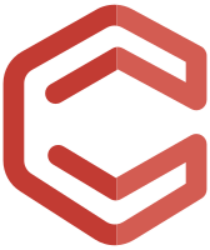Sehr geeignet für erste Gehversuche ist der äußerst preiswerte Mikrocontroller WEMOS D1 Mini mit integriertem WIFI-Chip des Typs ESP-8266EX.
Sehr geeignet für erste Gehversuche ist der äußerst preiswerte Mikrocontroller WEMOS D1 Mini mit integriertem WIFI-Chip des Typs ESP-8266EX.
In diesem Kurs wird ein Gerät zur Erfassung von Temperatur und Luftfeuchtigkeit eines Raums entwickelt. Darüberhinaus soll die Steuerung eines Lüfters und einer Heizung ermöglicht werden.
Programmierung des Mikrocontrollers
Zur Programmierung kann die Arduino Entwicklungsumgebung genutzt werden.
Installieren Sie dazu zunächst die Arduino Entwicklungsumgebung
Lade Sie die Entwicklungsumgebung von Arduino.cc herunter und installieren Sie sie.
Einbindung des WMOS D1 Mikrocontrollerboards in das Betriebssystem
Die WEMOS Boards nutzen für die USB-Kommunikation den Chip vom Typ CH340G. Diese machen Treiber für das Betriebssystem erforderlich, um sie über die USB-Schnittstelle ansprechen zu können.
Installieren Sie von der Herstellerwebseite des WMOS D1 für Windows oder Mac den erforderlichen Treiber.
Einbindung des WMOS D1 Mikrocontrollerboards in die Arduino-Software
Die Arduino-Software ist eigentlich dazu gedacht, die Mikrocontrollerboards vom Typ Arduino zu programmiern. Um für andere Boards Software entwickeln zu können, muss man diese der Software zunächst bekannt machen. Dazu öffnen Sie unter Datei/Voreinstellungen den Einstellungsdialog der Arduino-Software. Dort tragen Sie in das Feld „Zusätzliche Boardverwalter-URLs“ folgenden link ein:
http://arduino.esp8266.com/stable/package_esp8266com_index.json
Anschließend können Sie unter dem Menüpunkt Werkzeuge/Boardverwalter die Bibliothek ESP8266 installieren.
Weiterführende Informationen erhalten Sie auf der Herstellerwebseite des Mikrocontrollerboards. Dort ist eine gute Anleitung verfügbar, die zeigt, wie der Mikrocontroller programmiert werden kann.
Erster Kontakt
Schließen Sie den WMOS D1 Mini an und überprüfen Sie, ob er korrekt an der USB-Schnittstelle erkannt wird. Dazu können Sie beispielsweise im Windows-gerätemanager prüfen, ob eine Serielle Schnittstelle über den CH340 realisiert wurde.

Unter dem gewählten COM-Port (hier COM5) muss er dann auch in der Arduino-Software sichtbar werden.

Nun sollten Sie wie vom Arduino gewohnt Programme auf das Mikrocontroller Board hochladen können.
Nutzung der IOs
Die Ein- und Ausgänge des Mikrocontrollers lassen sich auf die vom Arduino gewohnte Art und Weise nutzen.
Unten ist ein Beispiel abgebildet, das im Rahmen dieses Projekts weiter ausgebaut werden soll (daher erscheint es vielleicht im Augenblick komplizierter als nötig).
#include <ESP8266WiFi.h>
// local hardware
const int leds[]={D7, D8};
const int ledCount = 2;
const int signalFan = D7;
const int signalHeating = D8;
int blink = LOW;
void setup() {
Serial.begin(9600);
for(int i=0; i<ledCount; i++)
pinMode(leds[i], OUTPUT);
}
void processOutputs() {
digitalWrite(signalFan, blink);
digitalWrite(signalHeating, blink);
}
void loop() {
blink = blink==LOW ? HIGH : LOW;
processOutputs();
delay(1000);
}
Auftrag
Nehmen Sie den Mikrocontroller mit Hilfe der oben stehenden Anleitung und ggfs. den Informationen des Herstellers in Betrieb, programmieren Sie das Device mit dem Beispielcode und schließen Sie Leuchtdioden zur Darstellung der Ausgangssignale an.